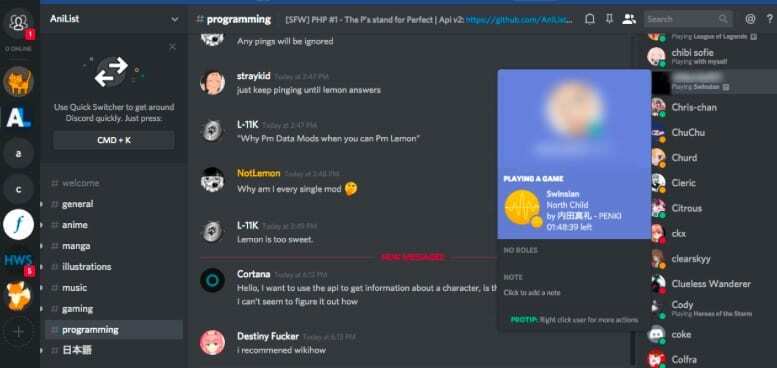Discord est une application de chat textuel et vocale gratuite qui permet aux utilisateurs de créer ou de rejoindre divers serveurs (qui sont ensuite organisés en canaux).
Vous pouvez le considérer comme Skype, mais destiné plus spécifiquement à la communauté des joueurs. Bien que conçu pour les joueurs, Discord soit utile dans diverses communautés.
Il est disponible sous forme d'application gratuite pour Windows, macOS, Linux, iOS et Android. Mais il est également accessible via la plupart des navigateurs Web sans avoir besoin de télécharger le client réel.
EN RELATION:
- Meilleures alternatives au lanceur SpotLight pour votre MacBook
- Comment jouer à des jeux d'arcade à l'ancienne dans le terminal macOS
Bien que les fonctionnalités de base de Discord soient assez simples, il existe une pléthore de commandes de texte, de chat et de bot différentes qui peuvent améliorer votre expérience Discord. Voici ce que vous devez savoir.
Contenu
- Commandes de texte
-
Commandes de discussion
- Commandes de barre oblique
-
Commandes de bot
- Articles Similaires:
Commandes de texte
À première vue, discuter sur Discord peut sembler assez simple par rapport aux services dotés d'outils de formatage intégrés comme iMessage ou Gmail. Mais il existe en fait un moyen simple de pimenter votre texte.
C'est parce que Discord utilise Réduction, qui est un système de formatage de texte simple qui est simple et facile à utiliser.
Bien qu'il ne s'agisse pas techniquement de "commandes", l'apprentissage de quelques bases de Markdown peut grandement contribuer à faire ressortir votre texte.
- Italique: Envelopper votre texte dans un seul astérisque le mettra en italique. Exemple: *le texte en italique va ici*
- Audacieux: Envelopper votre texte de deux astérisques le mettra en gras. Par exemple: **le texte en gras va ici**
- Italique en gras : Envelopper votre texte de trois astérisques le mettra en italique et en gras. ***le texte en italique et en gras va ici***
-
Barré :Envelopper votre texte avec deux tildes (~~) le barrera. Exemple: ~~Le texte barré va ici~~ - Bloc de code unique : Envelopper votre texte dans un seul backtick (‘) à votre texte créera un bloc de code en ligne. Cela ne prendra pas une ligne tout seul et ne peut pas être stylisé.
- Bloc de code : Envelopper votre texte de trois backticks (‘’’) créera un bloc de code. Cela créera un bloc de code complet qui peut être stylisé.
- Divulgacher: Envelopper votre texte dans deux barres verticales le marquera comme un spoiler. Cela signifie qu'il sera masqué jusqu'à ce qu'un utilisateur clique ou appuie dessus.
Commandes de discussion
La mise en forme de votre texte ne fait que rendre votre texte plus joli. Mais en plus des options de formatage du texte, il existe également une suite de commandes de chat intégrées qui peuvent débloquer des fonctionnalités et des capacités plus approfondies.
Ces commandes de chat peuvent effectuer des tâches allant de pratiques à amusantes. Voici quelques-uns pour vous aider à démarrer.
- Vous pouvez ajouter des réactions emoji au message précédent dans une discussion Discord en utilisant cette commande: +:nom de l'émoji:. Par exemple, en utilisant +:sourire: ajoutera une réaction de sourire.
- Si vous utilisez Discord sur Mac ou ordinateur de bureau, vous pouvez facilement modifier votre dernier message en appuyer sur la flèche vers le haut sur votre clavier.
- Vous pouvez rapidement corriger les fautes de frappe et les erreurs grammaticales avec s/texte/remplacer. Par exemple, si vous avez écrit "appel" à la place de "Pomme, vous tapez simplement s/appel/pomme.
- Si vous préférez utiliser des emojis Unicode au lieu des emojis Discord, vous pouvez simplement ajouter \. Par example \:smiley : ajoutera la version Unicode de cet emoji.
- Vous pouvez obtenir l'ID de n'importe quel élément mentionné dans un chat en ajoutant quelques caractères. Dactylographie \@utilisateur obtiendra un identifiant d'utilisateur, tandis que \@rôle obtiendra un ID de rôle, et \#canaliser obtiendra un identifiant de canal.
Commandes de barre oblique
Discord propose également un certain nombre de commandes slash. Ce sont essentiellement des commandes de chat qui sont activées avec le modificateur /. Voici quelques-uns des plus marquants.
- /tableflip: Cette commande collera cet emoji, ╯°□°)╯︵ ┻━┻, dans le chat.
- /unflip: Cette commande collera cet emoji, ┬─┬ ノ( ゜-゜ノ), dans le chat.
- /shrug: Cette commande collera cet emoji, ¯\_(ツ)_/¯, dans le chat.
- /nick : Cela changera votre nom d'affichage sur le serveur pour celui que vous entrez. Cependant, vous aurez besoin d'autorisations de changement de pseudonyme.
- /me : Cela produira du texte en italique. Cela fonctionne exactement de la même manière que l'habillage du texte dans des astérisques simples.
- /giphy ou /tenor: Cela recherchera les GIF animés qui apparaissent juste au-dessus de votre boîte de discussion. Sélectionnez simplement celui que vous souhaitez utiliser. La commande /giphy recherchera Giphy, /tenor recherchera Tenor.
- /tts: un lecteur de synthèse vocale « parlera » de votre plan de texte. Gardez à l'esprit que cette fonctionnalité est désactivée sur de nombreux serveurs Discord.
Commandes de bot
Bien que vous puissiez accomplir beaucoup de choses avec le formatage de texte et les commandes de chat, il existe un tout autre niveau de capacités dans les chatbots.
Les bots, essentiellement, sont des «utilisateurs» automatisés qui peuvent rationaliser et exécuter diverses fonctions.
Il existe de nombreux bots qui ont des objectifs et des capacités différents, alors assurez-vous de consulter une bibliothèque de bots dans une galerie pour trouver le parfait.
Différents bots utiliseront différentes commandes et auront différents ensembles de capacités. Mais, pour les besoins de cet article, nous utiliserons Dyno. C'est un puissant bot destiné à la modération et à la gestion des serveurs, mais il possède également des fonctionnalités amusantes.
Vous pouvez obtenir Dyno en allant sur ce lien et en cliquant sur Ajouter au serveur dans le coin supérieur gauche. Ensuite, connectez-vous et suivez les instructions.
Une fois sur votre serveur, vous pouvez réellement utiliser Dyon. Par défaut, le bot utilise? pour lancer des commandes au lieu d'une barre oblique. En voici quelques-uns pour vous aider à démarrer.
- ?annoncer [chaîne] [message]: Cela demandera au bot de faire une annonce.
- ?météo [lieu]: Dyno affichera les prévisions météorologiques pour un emplacement spécifique.
- ?ban [utilisateur] [limite] [raison]: Cela commande à Dyno d'interdire un utilisateur. Vous pouvez également saisir une limite de temps spécifique et une raison.
- ?muet [utilisateur] [minutes] [raison]: Cela coupera le son d'un utilisateur afin qu'il ne puisse pas parler. Vous pouvez également saisir la durée et la raison. Vous pourrez l'inverser avec la commande ?unmute.
- ?Devis: Dyno affichera un devis aléatoire.
- ?addrole [nom] [couleur hexadécimale] [palan]: Cela ajoutera un nouveau rôle avec des options de couleur et de levage en option.
- ?émotes: Cela affichera une liste des emojis installés sur le serveur.
- ? nombre de membres: Cela affichera le nombre de membres sur un serveur.
- ?google [chaîne de recherche]: Cela demandera au bot Dyno d'effectuer une recherche Google et de générer un lien vers le premier résultat. Pensez-y comme à la version de Discord de "Je me sens chanceux".
Nous espérons que vous avez trouvé ces commandes discord populaires utiles! S'il vous plaît laissez-nous savoir dans les commentaires ci-dessous si vous avez des questions.

Mike est un journaliste indépendant de San Diego, en Californie.
Bien qu'il couvre principalement Apple et la technologie grand public, il a déjà écrit sur la sécurité publique, le gouvernement local et l'éducation pour diverses publications.
Il a porté plusieurs chapeaux dans le domaine du journalisme, notamment écrivain, rédacteur en chef et concepteur de nouvelles.